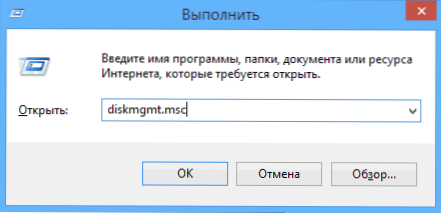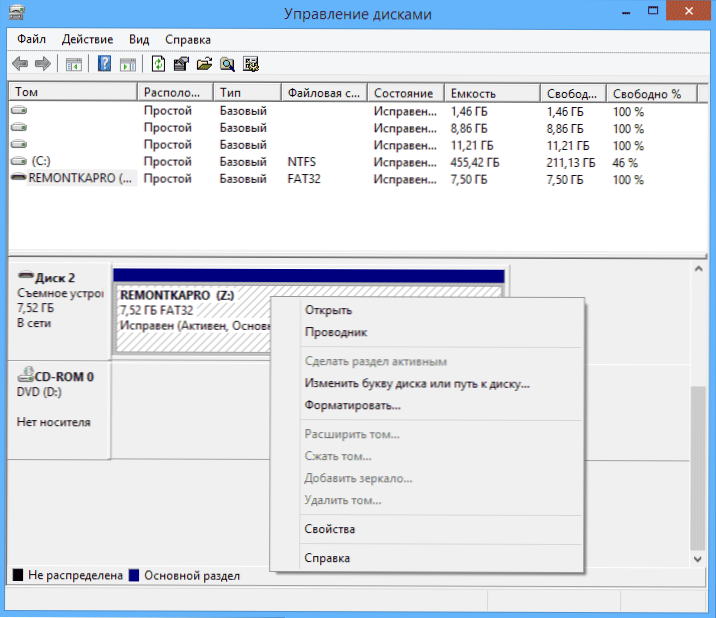Ako pokušate formatirati USB bljesak ili SD karticu (ili bilo koji drugi), vidjet ćete poruku o pogrešci "Windows ne može dovršiti formatiranje diska", ovdje ćete naći rješenje ovog problema.
Ako pokušate formatirati USB bljesak ili SD karticu (ili bilo koji drugi), vidjet ćete poruku o pogrešci "Windows ne može dovršiti formatiranje diska", ovdje ćete naći rješenje ovog problema.
Najčešće se to ne događa zbog nekih neispravnosti samog bljeskalice i jednostavno se rješava ugrađenim alatima za Windows. Međutim, u nekim slučajevima možda vam je potreban program za vraćanje flash pogona - u ovome se članku smatraju obje opcije. Upute u ovom članku prikladne su za Windows 8, 8.1 i Windows 7.
Ažuriranje 2017:Slučajno sam napisao još jedan članak na istu temu i preporučujem ga čitanje, osim toga, sadrži nove metode, uključujući Windows 10 - Windows ne može dovršiti oblikovanje - što učiniti?
Kako ispraviti pogrešku "nije moguće dovršiti oblikovanje" pomoću ugrađenih alata za Windows
Prije svega, ima smisla pokušati formatirati USB bljesak voziti pomoću uslužnog programa za upravljanje diskovima samog operacijskog sustava Windows.
- Pokrenite Windows Disk Management. Najjednostavniji i najbrži način za to je da pritisnete tipku Windows (s logotipom) + R na tipkovnici i unesete ga diskmgmt.msc u prozoru Pokreni.
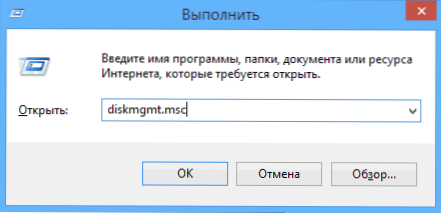
- U prozoru za upravljanje diskom pronađite pogon koji odgovara Vašem flash pogonu,memorijsku karticu ili vanjski tvrdi disk. Vidjet ćete grafički prikaz particije, gdje će biti naznačeno da je volumen (ili logička particija) zdrav ili ne raspoređen. Desnom tipkom miša kliknite na logičku particiju.
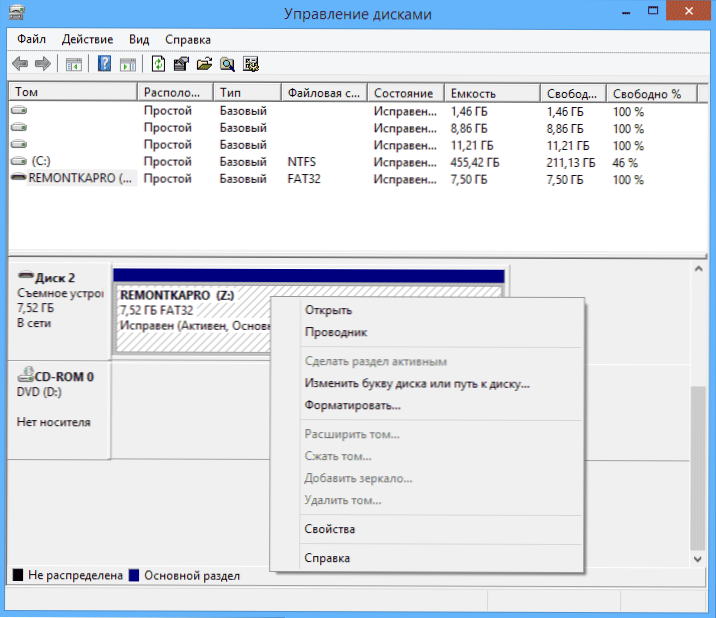
- U kontekstnom izborniku odaberite Format za dobru glasnoću ili Create Partition for unallocated, a zatim slijedite upute za upravljanje diskovima.
U mnogim slučajevima, gore će biti dovoljno za ispravljanje pogreške vezane uz neuspjeh u obavljanju oblikovanja u sustavu Windows.
Dodatna opcija oblikovanja
Još jedna opcija koja se primjenjuje u tim slučajevima ako formatiranje USB pogona ili memorijske kartice otežava bilo koji proces u sustavu Windows, ali ne uspijeva odrediti što je proces:
- Ponovo pokrenite računalo u sigurnom načinu rada;
- Pokrenite naredbeni redak kao administrator;
- Upišite naredbeni redak formatf: gdje je f slovo bljeskalice ili drugih medija za pohranu.
Programi za oporavak flash pogona ako nije formatirana.
Ispravljanje problema s formatiranjem USB flash pogona ili memorijske kartice je također moguće uz pomoć posebno dizajniranih besplatnih programa koji će učiniti sve što vam je potrebno automatski. U nastavku su primjeri takvog softvera.
Detaljniji materijal: Programi za popravak flash diskova
D-Soft Flash Doktor
Pomoću programa D-Soft Flash Doctor možete automatski vratiti bljesak voziti i, ako želite, stvoriti njezinu sliku za kasnije snimanje na drugi, radni flash pogon. Ovdje ne trebam dati detaljne upute: sučelje je jasno i sve je vrlo jednostavno.

Besplatni D-Soft Flash Doctor možete preuzeti na mreži (provjerite preuzetu datoteku za viruse), ali ne dajem veze jer nisam pronašao službenu web stranicu. Preciznije, pronašao sam ga, ali to ne funkcionira.
EzRecover
EzRecover je još jedan alat za oporavak USB pogona u slučajevima kada nije formatiran ili pokazuje volumen od 0 MB. Slično prethodnom programu, korištenje EzRecover-a nije teško i sve što trebate učiniti je kliknuti jedan gumb za oporavak.

Opet, ne dajem linkove gdje bih mogao preuzeti EzRecover jer nisam pronašao službenu web stranicu, stoga budite oprezni prilikom pretraživanja i ne zaboravite provjeriti preuzete programske datoteke.
JetFlash Recovery Tool ili JetFlash Online Recovery - za vraćanje Transcend bljesak Pogoni
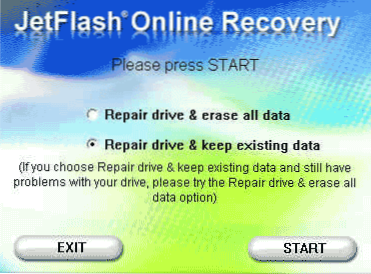
Transcend JetFlash Recovery Tool 1.20, uslužni program za oporavak USB-a, sada se zove JetFlash Online Recovery. Preuzmite besplatno na službenoj web stranici. http://www.transcend-info.com/products/online_recovery_2.asp
Pomoću programa JetFlash Recovery možete pokušati ispraviti pogreške na Transcendovom bljeskalicom dok očujete podatke ili ispravite i formatirate USB pogon.
Pored gore navedenog, sljedeći su programi dostupni za iste svrhe:
- AlcorMP-program za oporavak flash pogona s Alcor kontrolerima
- Flashnul je program za dijagnozu i popravljanje raznih pogrešaka flash pogona i drugih flash memorijskih pogona, kao što su memorijske kartice različitih standarda.
- Format Utility za Adata Flash Disk - za ispravljanje pogrešaka na A-Data USB pogonima
- Kingston Format Utility - za Kingstonove bljeskalice.
Nadam se da vam ovaj članak pomaže riješiti probleme koji su nastali prilikom oblikovanja flash pogona u sustavu Windows.